Skriv til Mac, iPhone-anmeldelse: Minimal møder funktionsrig
Miscellanea / / February 12, 2022
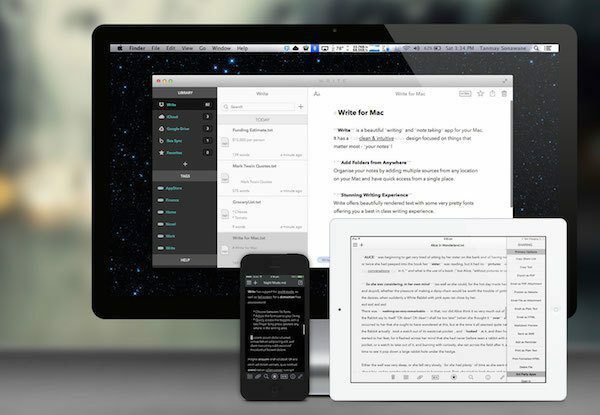
Når det kommer til Mac, er der virkelig ingen mangel på skriveapps. Fra sider og MS Word for formateret skrivning til iA forfatter og Forord til Markdown-skrivning. Skriv til Mac er en sådan Markdown-skriveapp.
Skriv til Mac omkostninger $9,99 i Mac App Store og sammenlignet med apps til lignende pris, tilbyder den meget. Funktioner og UI-mæssigt kan det gå hoved til hoved med Ulysses III, en app, der er over 4 gange dyrere. Så når det kommer til økonomi, klarer Write sig godt.
Men det handler ikke altid om økonomi. Skriveapps er mere personlige end som så, og små ting kan ødelægge din oplevelse. Ved at tilbyde tilpasningsmuligheder for næsten alt (og endda en redigerbar CSS-fil til dokumenteksempel), sørger Write for, at det ikke sker her.
Så hvad får du med Write? Lad mig fortælle dig alt om det.
Markdown og fuldt udvalgt skrivning
Bemærk: Hvis du ikke ved, hvad Markdown er, tjek vores begynderguide og de bedste Markdown-skriveapps til Mac og Windows.
Hvis du skriver i Markdown, har Write alt, hvad du behøver. Jeg kan godt lide visningen med tre ruder, ligesom Ulysses. For mig gør denne brugergrænseflade appen bedre end Byword og iA Writer, hvilket øger den til "pro" app-status. At skrive i iA kan være utroligt romantisk for dig, men for en, der jonglerer mellem forskellige artikler til flere websteder sorteret i mapper, er denne tre rude UI virkelig praktisk.
Hvis jeg vil fokusere på noget, dobbeltklikker jeg bare på artiklens navn, og det dukker op i et nyt vindue. Der er også fuldskærmstilstand, hvis du kan lide det.

Den første rude kaldes Bibliotek. Her er Dropbox eller lokale mapper, som du importerede plus dokumenterne fra din iCloud-konto. Herunder finder du Tags og noget nyttig dokumentation. Den midterste rude viser alle artiklerne i den valgte mappe, og den sidste rude er din faktiske artikelvisning. Den fungerer også som forhåndsvisningsruden, når du trykker på briller ikon fra toppen.
Hvis du er bekendt med Markdown-apps, ved du, at apps normalt viser formatering sammen med teksten. Skriv har tre tilstande. Det Rig MD tilstanden viser ingen formatering, det er som at se på forhåndsvisningsfilen. Det Hybrid tilstand viser både formatering og syntaks og Simpel tekst tilstand fremhæver slet ikke syntaksen. Jeg fandt Hybrid-tilstanden som den bedste. Men hvis du kommer fra MS Word eller Google Docs og endnu ikke er vant til hashtags og stjerner, der flyver rundt i dokumentet, så brug Rig MD mode.
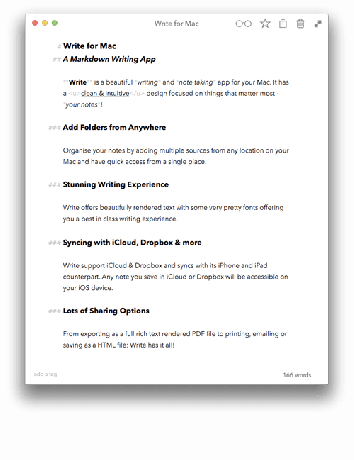
Version 1.1-opdateringen tilføjede en mørk tilstand, og den ser fantastisk ud. Jeg får ikke meget brug af det, fordi min MacBook Pros skærm er utroligt reflekterende, og at se mit eget ansigt, mens jeg prøver at skrive, er ikke min idé om arbejde. Hvis du har Air eller den nyere MacBook, vil den mørke tilstand være mere behagelig.
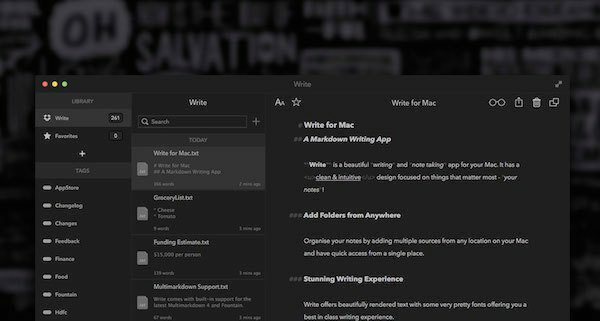
Ligesom enhver anden fuldt udstyret Markdown-app har Write en masse eksportmuligheder. Fra det simple Kopier HTML i højrekliksmenuen for at eksportere som PDF, RTF, Doc eller vedhæfte til en e-mail, kan du gemme og dele din skrivning på mange måder.
At skrive og tage noter
Der er mange skrifttyper, som jeg foreslår, at du bruger lidt tid på at lege med. Efter en masse eksperimenter har jeg nøjedes med Menlo-Regular skrifttype på 20 px og 7,0 linjeafstand. Menlo-skrifttypen minder om skrivemaskinetiden, men med et moderne twist.
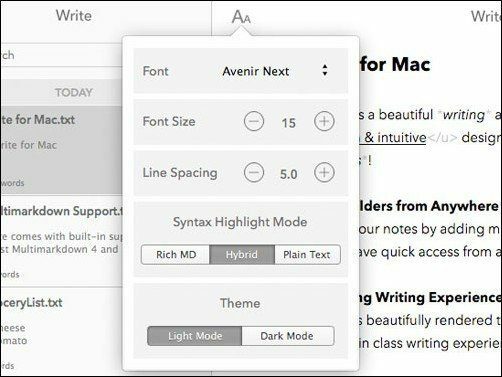
Appen giver en redigerbar CSS-fil, og hvis du kender din CSS, bør du helt sikkert lege med den. CSS-filen er også, hvordan du ændrer forhåndsvisningsindstillingerne.
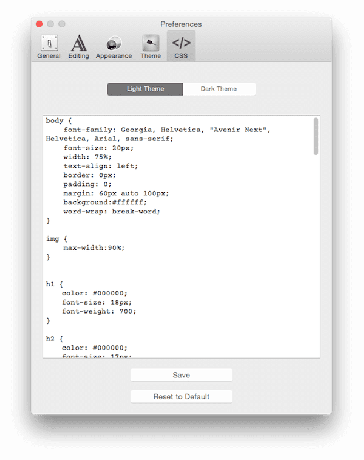
Preview-tilstanden er virkelig nyttig, når du læser korrektur. Sørg for, at forhåndsvisningstilstanden ikke ligner din skrivevisning, så du nemt kan opdage fejl. Det er videnskabeligt bevist, at den bedste måde at opdage stavefejl er at læse korrektur i et miljø, der er helt anderledes end det, du skriver i. I et nyt miljø er din hjerne mindre tilbøjelig til at springe de små detaljer over, fordi du antager, at den allerede er ved, hvad du mener at sige, så din artikel bliver renere, og din redaktør bliver også gladere.
iPhone App og Scratch Pad

Skriv til iPhone-appen koster $1,99 og fungerer sammen med Mac-appen. Hvis du er logget på iCloud i begge apps, kan du gøre brug af Scratch Pad. Scratch Pad på Mac er et menulinjeværktøj. Bare klik på menulinjeikonet og skriv hvad som helst i vinduet, der dukker op. Når du går til iPhone-appen og åbner Scratch Pad fra sidebjælken, vil teksten være lige der. Hvis du ikke bruger en app som Command-C, kan dette være en fantastisk måde at overføre adresser eller links mellem Mac og iPhone.
Der er mange UI-ligheder mellem Mac- og iOS-appen. Den har de samme delingsmuligheder, og den venstre sidebjælke indeholder alle mapper og muligheder.
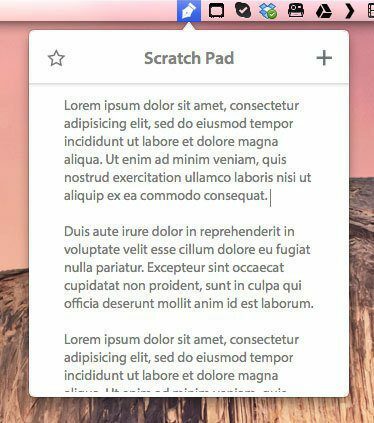
For at være ærlig kommer du ikke til at bruge iPhone-appen til at skrive noget væsentligt. Giv det en hvirvel på iPad, hvis du har et eksternt tastatur. Men iPhone-appen er mere end egnet som en note-app eller til at redigere/korrekturlæse en artikel. Hvis det virker for dig at ændre miljøet for korrekturlæsning, hvad er så bedre end at ændre hele enheden? Brug de forskellige formfaktor- og skrifttypeindstillinger til din fordel ved at skifte til iPhone/iPad-appen.
iPhone-appen er lige så rig på funktioner som Mac-appen og fortjener sin egen anmeldelse. Men her er højdepunkterne. Jeg elsker markøren over tastaturet. Kan du huske den røde spidse cirkel i midten af gamle Thinkpad notebook-tastaturer? Write til iPhone har det digitale svar til det. Det gør det så nemt at flytte markøren mellem tegnene.
Appen vil også lade dig eksportere dine noter til forskellige apps. Så du kan begynde at skrive i Write og derefter sende det som en note til Evernote eller som en liste til Clear, blandt andet.
Tags og notetagning
Write markedsføres også som en note-app. Men det er ikke det, jeg har kunnet udrette. Jeg ved ikke om det er fordi Jeg har allerede et ret sødt setup med Simplenote og Evernote eller jeg kan bare ikke forbinde en professionel skrive-app med notetagning.
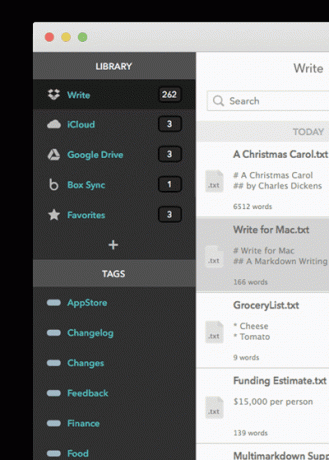
Jeg prøvede at tage noter i Write, mens jeg så online tutorials, men gav hurtigt op. Jeg brugte allerede Akni til at lave flashcards, og dette virkede bare som dobbeltarbejde. Men jeg giver ikke op med notetagningen endnu.
En måde at skelne mellem "rigtig skrift" og noter på er ved at adskille, hvor de befinder sig. Dropbox til artikler og iCloud til noter. Jeg har ikke været i stand til at teste dette endnu, fordi jeg kører Yosemite beta på min Mac, og hvis jeg opgraderer til iCloud Drive, vil den aktuelle iCloud-installation og data på mine iOS-enheder være ubrugelige.
Du har også tags at lege med. Hvis du har hundredvis af noter eller artikler at sortere igennem, kan tags hjælpe meget. Selvfølgelig er søgning også tilgængelig.
Er det til dig?
Hvis du tager skrivning seriøst, så giv Write til Mac et godt blik. Den har alle de vigtige ting, en Markdown-skribent har brug for. For $10 er det meget bedre end forsimplede apps som Byword og iA Writer. Write er mere rig på funktioner, mens den forbliver lige så flot.
Er det det værd? Åh ja.
Billeder og GIF'er via Skriv hjemmeside.
Sidst opdateret den 3. februar, 2022
Ovenstående artikel kan indeholde tilknyttede links, som hjælper med at understøtte Guiding Tech. Det påvirker dog ikke vores redaktionelle integritet. Indholdet forbliver upartisk og autentisk.



